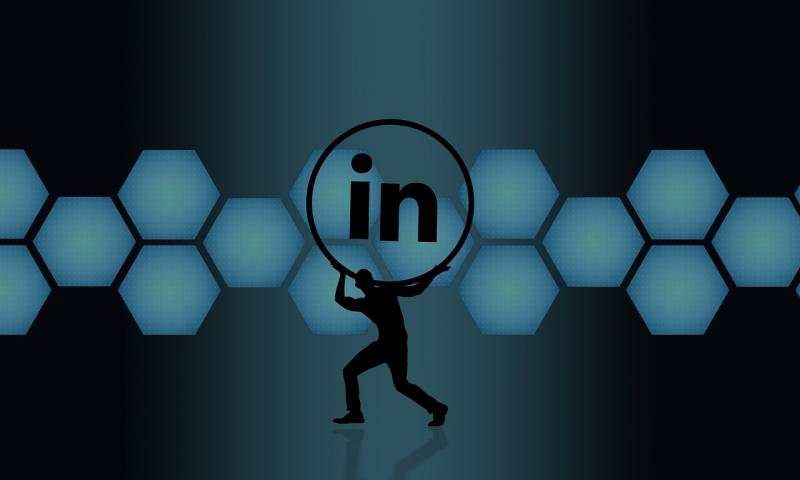在HTML中,行距(line height)指的是文本行之间的垂直距离,设置合适的行距可以让文本更易于阅读,同时也可以增强页面的美观性,以下是几种常用的设置HTML行距的方法:
使用内联样式
最简单的方法是通过HTML元素的style属性直接设置行距,这称为内联样式。
<p style="line-height: 1.6;">这是一个段落,它拥有特定的行距。</p>
这里,line-height属性设置为1.6,意味着行距是字体大小的1.6倍,你可以根据需要调整这个值。
使用CSS样式表
1. 内部样式表
将样式规则写在HTML文档的<head>部分中的<style>标签内。
<head>
<style>
p {
line-height: 1.6;
}
</style>
</head>
<body>
<p>这是另一个段落,它也会继承行距设置。</p>
</body>
在这个例子中,所有<p>元素都将继承line-height: 1.6;的设置。
2. 外部样式表
当样式需要应用于多个页面时,可以创建一个外部CSS文件,然后在每个HTML文件中链接该样式表,假设你有一个名为styles.css的样式表文件,内容如下:
p {
line-height: 1.6;
}
你的HTML文件会这样链接到这个样式表:
<head>
<link rel="stylesheet" href="styles.css">
</head>
<body>
<p>这是链接到外部样式表的段落。</p>
</body>
使用CSS的line-height属性
line-height属性非常灵活,可以接受不同的单位和值类型:
像素值:例如line-height: 20px;,这会设置行距为20像素。
百分比值:例如line-height: 120%;,这会设置行距为当前字体大小的120%。
数值:没有单位,表示与当前字体大小的乘积,如之前例子中的1.6。
inherit:使元素继承其父元素的行距。
使用CSS的padding和margin属性
虽然padding和margin不是专门用于设置行距的属性,但它们可以影响元素之间的空间,从而间接影响行距。
<div style="padding: 10px 0;">
<p>这是一个有上下内边距的段落。</p>
</div>
在这个例子中,div元素设置了上下内边距(padding),从而在其内部p元素之间创建了额外的空间。
相关问题与解答
Q1: 为什么应该使用em或rem而不是像素来设置行距?
A1: 使用相对单位(如em或rem)设置行距可以确保行距能够随着用户字体大小的变化而适应,从而提供更好的可访问性和响应式设计体验,像素单位是固定的,不会随字体大小变化而变化。
Q2: 如何在不同的浏览器中保持一致的行距效果?
A2: 为了保持跨浏览器的一致性,最好的做法是使用标准的CSS属性,并在多个浏览器上测试您的页面,可以使用CSS重置或归一化文件来减少不同浏览器默认样式之间的差异。

 九八云安全
九八云安全